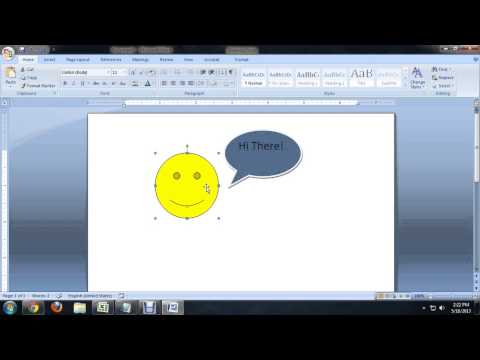
Zawartość
- etapy
- Część 1 Otwórz dokument Word
- Część 2 Aktywuj pasek narzędzi projekt
- Część 3 Grupowanie obiektów
Grupowanie obiektów w programie Microsoft Word to skuteczny sposób manipulowania obiektami poprzez poproszenie programu Word o uznanie ich za zestaw. Możesz grupować kształty, aby jeśli chcesz je przenosić bez zmiany odległości między nimi, będą się one poruszać tak, jakby były tylko jedną grupą.
etapy
Część 1 Otwórz dokument Word
- Uruchom MS Word. Aby go uruchomić, kliknij dwukrotnie ikonę programu znajdującą się na pulpicie. Po uruchomieniu program zostanie otwarty jako nowy dokument programu Word.
-

Otwórz plik Word. Kliknij na plik na górnym pasku menu wybierz otwarte i użyj eksploratora plików, który się pojawi, aby znaleźć plik Word, którego chcesz użyć. Po znalezieniu kliknij plik, a następnie kartę otwarte znajduje się w prawym dolnym rogu okna eksploratora plików. -

Znajdź obiekty, które chcesz zgrupować w dokumencie. Przewiń strony dokumentu, aż znajdziesz wszystkie kształty lub obiekty, które chcesz zgrupować.
Część 2 Aktywuj pasek narzędzi projekt
-

Kliknij menu Przeglądanie. Pasek menu znajduje się w górnej części okna dokumentu. -

Najedź myszką na Pasek narzędzi następnie wybierz projekt. Pasek narzędzi pojawi się w lewym dolnym rogu dokumentu. Dotyczy to programu Microsoft Word 2003. W wersjach MS Word 2010 i 2013 pasek narzędzi do rysowania pojawia się jako nowa karta pod nazwą „Format” obok „Widok” po kliknięciu obiektu.
Część 3 Grupowanie obiektów
-

Wybierz obiekty lub kształty, które chcesz zgrupować. Zrób to, przytrzymując klawisz CTRL i klikając lewym przyciskiem myszy każdy obiekt, który chcesz zgrupować.- Upewnij się, że obiekty znajdują się indywidualnie w miejscu, w którym mają być.
-

wybierać projekt aby wyświetlić pełną listę. Przycisk „Rysowanie” znajduje się na pasku narzędzi projekt, W przypadku wyższych wersji programu Word dowiedz się, jak zorganizować grupę na wstążce narzędzia do rysowania. -

wybierać grupa. Wybrane obiekty lub kształty zostaną następnie zgrupowane i zostaną przeniesione jako jedna grupa, jeśli zostaną przeniesione.

- Możesz także otworzyć dokument Word bez uprzedniego otwarcia programu Word, użyj Eksploratora plików, aby zlokalizować plik Word zawierający obiekty, które chcesz zgrupować, a następnie kliknij dwukrotnie, aby otworzyć go w MS Word.